Chromebook לעומת מחשב נייד של Windows: מה ההבדל?
כאשר אתה משווה את כל התכונות והיכולות של Chromebook לעומת מחשבים ניידים של Windows, אתה עשוי לגלות ש-Chromebook עושה את כל מה שאתה צריך בחצי מהמחיר של מחשב Windows. עבור אחרים שמשתמשים בהרבה אפליקציות מותקנות, כמו Photoshop, או ציוד היקפי עם מנהלי התקנים של Windows, מכונת Windows היא הבחירה הטובה ביותר.
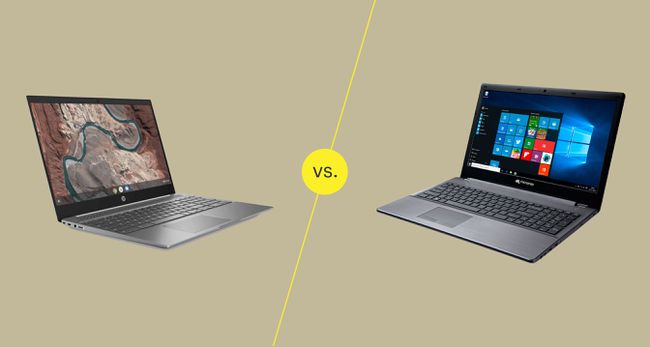
ממצאים כלליים
Chromebook
חובה להשתמש באפליקציות מבוססות ענן.
כמעט בלתי שמיש ללא אינטרנט.
תמיכה מוגבלת עבור ציוד היקפי USB.
מחיר נמוך בהרבה מהמחשבים הניידים של Windows.
מחשב נייד של Windows
השתמש באפליקציות מבוססות ענן ומותקנות.
הישאר פרודוקטיבי גם באינטרנט וגם במצב לא מקוון.
תומך בכל מכשיר עם מנהלי התקנים של Windows.
הרבה יותר יקר.
Chromebook הוא אפשרות מעשית עבור חלק גדול מהאנשים המשתמשים במחשבים ניידים. זה נכון אם אתה משתמש שמשתמש בעיקר בשירותים מבוססי אינטרנט כמו דואר אלקטרוני או שירותי גוגל, ואינו תלוי הרבה באפליקציות מותקנות.
עם זאת, אם אתה גיימר עם ספרייה גדולה של משחקים מותקנים, או שחלק גדול מהפרודוקטיביות שלך מבוסס על יישומים כמו Microsoft Office, Adobe Premiere או Photoshop, אתה תמצא את עצמך מוגבל מאוד כשאתה משתמש ב-a Chromebook.
אבל בגלל ההבדל המשמעותי במחיר, ה-Chromebook נשאר אופציה מעשית עבור אנשים שרוצים להחזיק מחשב אבל אין להם מספיק כסף להשקיע במחשב מסורתי.
שימוש באינטרנט: מחשבי Chromebook מסוגלים לחלוטין
Chromebook
גישה לכל האפליקציות מבוססות האינטרנט.
כלול מתאמי Wi-Fi מתקדמים.
אין מתאמי Ethernet קוויים.
נדרש חיבור לאינטרנט (בעיקר).
מחשב נייד של Windows
עדיין שימושי ללא אינטרנט.
אפשרויות שונות של מתאם Wi-Fi.
בדרך כלל כולל יציאת Ethernet.
תומך באפליקציות מותקנות.
מכיוון שמכשירי Chromebook תלויים בקישוריות לאינטרנט, בדרך כלל תמצא את ה-Wi-Fi הטוב ביותר המותקן במכשירים אלה. עם זאת, אין יציאת Ethernet מובנית אם אי פעם תרצה לחבר ישירות לנתב האינטרנט שלך.
עם זאת, ChromeOS אכן תומך במתאמי USB Ethernet, אך תצטרך לרכוש את המתאם בנפרד.
אם אתה מאבד את חיבור האינטרנט שלך, מחשב נייד Windows נשאר שמיש הודות ליישומים המותקנים מקומית. אתה יכול להמשיך לכתוב מסמך של Microsoft Word ללא כל חיבור לאינטרנט. עם Chromebook, לא תוכל לגשת לקובץ Google Doc המאוחסן בחשבון Google Drive שלך.
עם זאת, גוגל ושירותי ענן אחרים שיפרו יכולות לא מקוונות המאפשרות לך להמשיך לעבוד עליהן מסמכים במצב לא מקוון, אך עליך להפעיל את השירותים הללו ולוודא שהסנכרון מופעל עם הכונן המקומי של ה-Chromebook או כרטיס SSD.
שימוש בתוכנה: מחשבים ניידים של Windows הם חובה
Chromebook
ה"אפליקציות" המותקנות הן כולן מבוססות אינטרנט.
לא ניתן להתקין אפליקציות מקומיות.
Chrome הוא הדפדפן הזמין היחיד.
מחשב נייד של Windows
גישה גם לאפליקציות אינטרנט וגם לאפליקציות מקומיות.
מפעיל כל דפדפן שאתה מעדיף.
יכול להתמודד עם משימות עתירות מעבד.
ההבדל הגדול היחיד בין Chromebook לעומת מחשבים ניידים של Windows הוא העובדה שאינך יכול להתקין תוכנה מקומית ב-Chromebook.
לדוגמה, אם יש לך רישיון פוטושופ ואתה משתמש בו לעתים קרובות כדי לערוך תמונות, מכשירי Chromebook פשוט אינם אופציה כשאתה מחליף את מחשב נייד Windows שלך. למחשבים ניידים של Windows מתקדמים יש גם כוח עיבוד לדברים כמו עריכת וידאו ש-Chromebooks פשוט לא יכולים להתקרב אליהם.
כמו כן, ChromeOS בנויה על דפדפן Chrome עצמו, כך שאם אתה מעדיף Firefox או Edge אתה הולך להתאכזב מ-Chromebook.
עם כל האמור, יש דרכים לעקיפת הבעיה עבור משתמשי Chromebook. לדוגמה, אתה יכול להתקין לינוקס ב-Chromebook, המעניק לך גישה לאפליקציות מלאות כמו Gimp ויישומי לינוקס אחרים. עם זאת, פעולה זו מבטלת את האחריות שלך ומפסיקה את עדכוני האבטחה של ChromeOS, כך שזה לא מומלץ למשתמשים מתחילים.
שימוש בציוד היקפי: מחשבי Chromebook מציעים אפשרויות מוגבלות בלבד
Chromebook
תומך בציוד היקפי USB בסיסי.
אין תמיכה ישירה במדפסת.
אין תמיכה במנהלי התקנים חדשים.
מחשב נייד של Windows
תומך בכל התקן USB עם מנהלי התקנים.
הדפס ישירות למדפסות ברשת שלך.
משפחה גדולה יותר של מכשירים נתמכת.
כל Chromebook מגיע עם כל מה שאתה צריך כדי להשתמש בציוד היקפי USB בסיסי כמו עכבר, מקלדת, מצלמות אינטרנט ואפילו מספר צגים. עם זאת, תמיכה במכשירים חיצוניים מעבר לכך מוגבלת לאלה בלבד מכשירים חיצוניים הנתמכים כעת על ידי ChromeOS.
מחשבים ניידים של Windows, לעומת זאת, תומכים בכל התקן USB עם מנהלי התקנים של Windows. אתה יכול גם להפעיל מנהלי התקנים ישנים יותר באמצעות מצב תאימות של Windows 10.
מגבלה משמעותית של מכשירי Chromebook האם אינך יכול להדפיס ישירות לאף מדפסת ברשת שלך. המדפסת צריכה להיות נתמכת על ידי Google Cloud Print שֵׁרוּת. אין מגבלה כזו עבור מחשבים ניידים של Windows. עם זאת, מחשב נייד של Windows יכול להשתמש גם ב-Google Cloud Print אם אתה רוצה להדפיס למדפסת שלך מדפדפן Chrome שלך כשאתה מחוץ לבית.
עלות בעלות: מכשירי Chromebook זוכים ללא ספק
Chromebook
במחיר של חלק קטן מהעלות של המחשב הנייד.
חסכוני יותר באנרגיה.
פחות תקלות חומרה.
מחשב נייד של Windows
יקר משמעותית.
עתיר אנרגיה.
תיקונים תכופים יותר.
כשמדובר בעלויות מוקדמות, מכשירי Chromebook מנצחים בכל פעם. מחשבי Chromebook הם גם קטנים וקלים יותר ממחשבים ניידים, מה שהופך אותם לניידים יותר. אתה לא צריך לקנות תיק למחשב נייד מכיוון שאתה יכול להכניס בקלות Chromebook לתרמיל שלך.
לבסוף, אם Chromebook אי פעם נכשל, קל להחליף אותם. אתה יכול לקנות 2 או 3 מחשבי Chromebook במחיר של מחשב נייד Windows מלא.
פסק דין סופי: הכל תלוי איך תשתמש בו
אם אתה כמו רוב גדול של משתמשי מחשב שמשתמשים רק במחשב הנייד שלהם כדי לשלוח דוא"ל, הקדישו זמן לרשתות חברתיות מדיאלי, ובעיקר עבודה מקוונת באמצעות שירותי ענן כמו Google Docs ו-Google Sheets, Chromebook מושלם בשבילך. קניית Chromebook במקום מחשב נייד של Windows יכולה לחסוך לך לא מעט כסף.
עם זאת, אתה תהיה מוגבל בהרבה מובנים אם תרכוש Chromebook. בנוסף, הדפסה אפשרית אך תדרוש קצת עבודה נוספת. אם אתה משתמש בהתקני USB רבים הדורשים מנהלי התקנים של Windows, או שאתה מחובר לגרסאות שולחן עבודה של התוכנה המועדפת עליך, עליך לקנות מחשב Windows.
